Windows 10 Creators Update opdateredeWindows Defender Security Center. Brugergrænsefladen passer bedre til resten af OS nu, og funktionaliteten er stadig så god som nogensinde. Windows Defender har et pænt lille afsnit kaldet Enhedspræstation og sundhed. Det giver dig en generel idé om, hvor godt dit system klarer sig. Hvis du mangler en driver, eller din strømplan ikke er optimeret, fortæller sundhedsrapporten dig. Det eneste problem er, at der undertiden ikke er nogen sundhedsrapport. I stedet for, når du besøger fanen Enhedspræstation og sundhed, står der 'Sundhedsrapport er ikke tilgængelig'. Der er ingen måde at tvinge Defender til at generere en sundhedsrapport. Sådan rettes sundhedsrapporten er ikke tilgængelig besked i Windows-forsvarer.
Der er tre måder at rette sundhedsrapporten ikke på i Windows Defender.
Kør en offline scanning
Denne metode fungerer muligvis ikke, men den er enkel nok, så prøv den. Åbn Windows Defender Security Center. Gå til virus- og trusselsbeskyttelse.

Klik på knappen 'Avanceret scanning' under 'Hurtig scanning'.
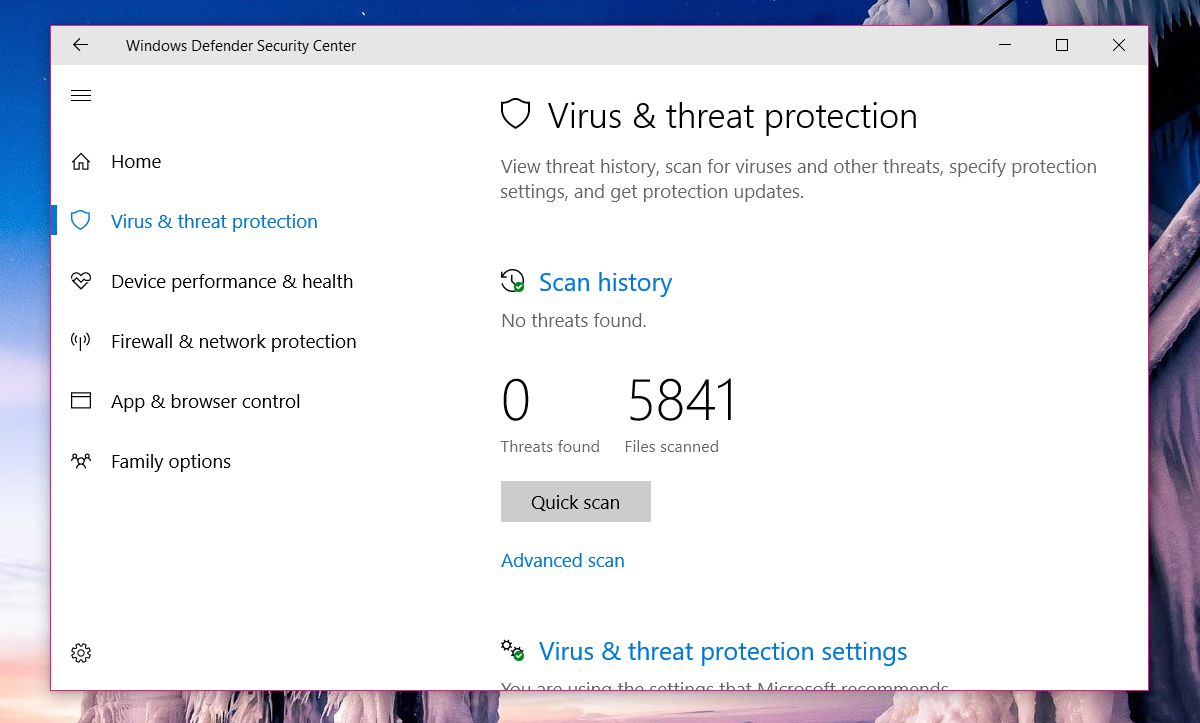
Vælg "Windows Defender Offline scanning", og klik på "Scan". Dit system genstarter, så sørg for at gemme alt før.
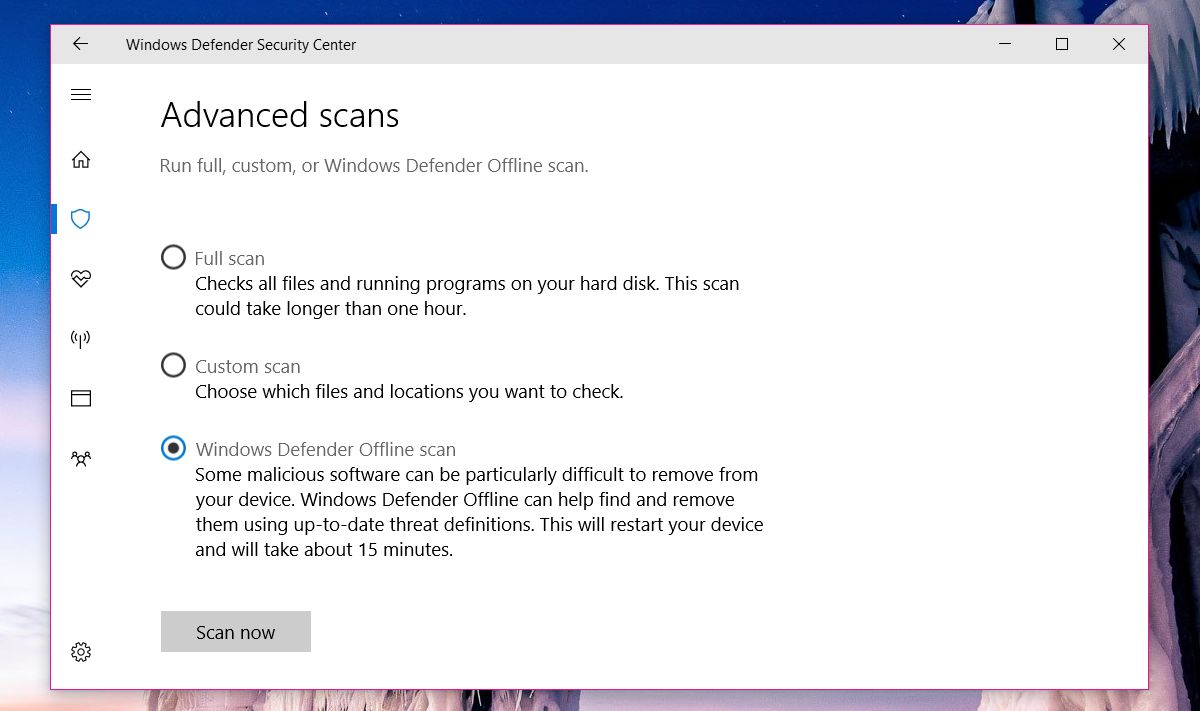
Når scanningen er afsluttet, skal du kontrollere, om du har en sundhedsrapport nu. Hvis ikke, prøv den næste løsning.
Skift PerfLogs-mappetilladelser
Sundhedsrapporten kommer dybest set fra datafiler i mappen PerfLogs, der er placeret ved roden til dit C-drev. Denne mappes tilladelse påvirker synligheden af sundhedsrapporten.
Gå til dit C-drev (eller hvad der er dit operativsystemdrev), skal du højreklikke på mappen PerfLogs og vælge 'Egenskaber'. Gå til fanen 'Sikkerhed' i egenskabsvinduet. Klik på 'Avanceret'. Du har brug for administratorrettigheder for at få adgang til denne mappes egenskaber.
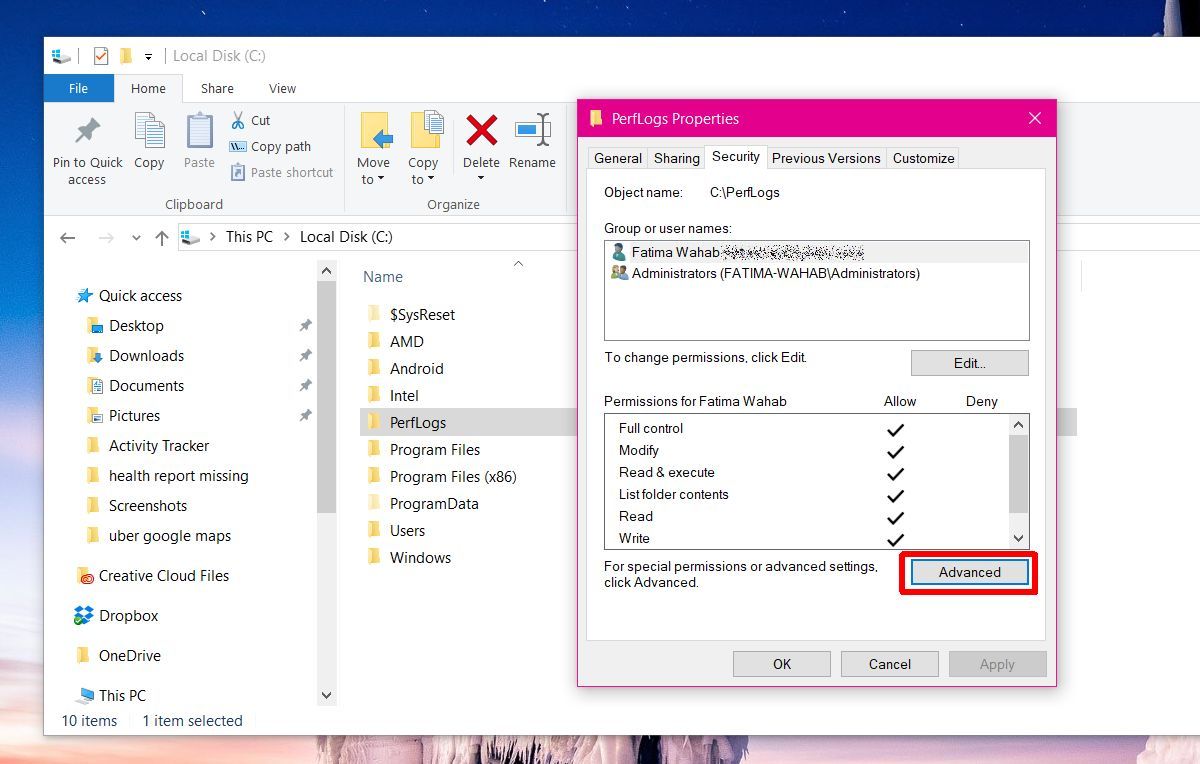
Kontroller ejerskabet af mappen i vinduet Avancerede sikkerhedsindstillinger. Det er sandsynligvis indstillet til 'System'. Klik på 'Skift' ved siden af.
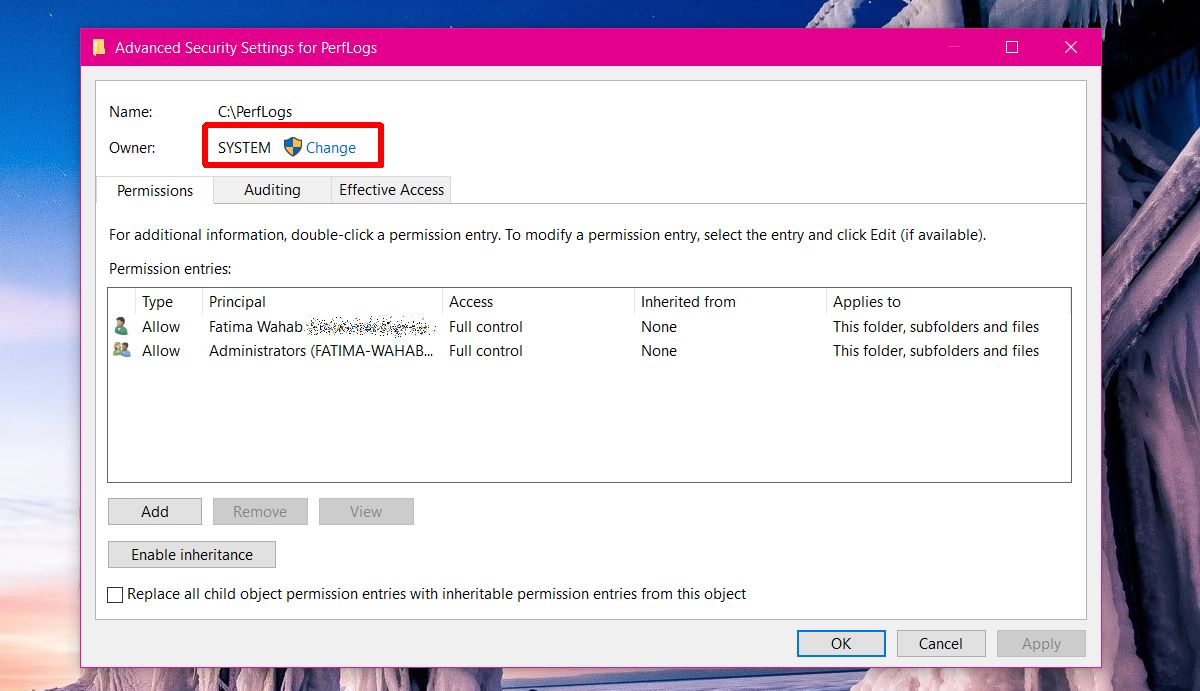
Du skal ændre ejerskabet fra 'System' til'Administrator'. I vinduet Vælg bruger eller gruppe skal du klikke inde i feltet 'Indtast objektnavnet, der skal vælges', og skriv 'Administrator'. Klik på "Kontroller navne", og det fulde administratorbrugernavn udfyldes til dig. Klik på 'Ok', og anvend ændringen. Anvend det på alle undermapper. Du har brug for administrative rettigheder for at gøre alt dette.
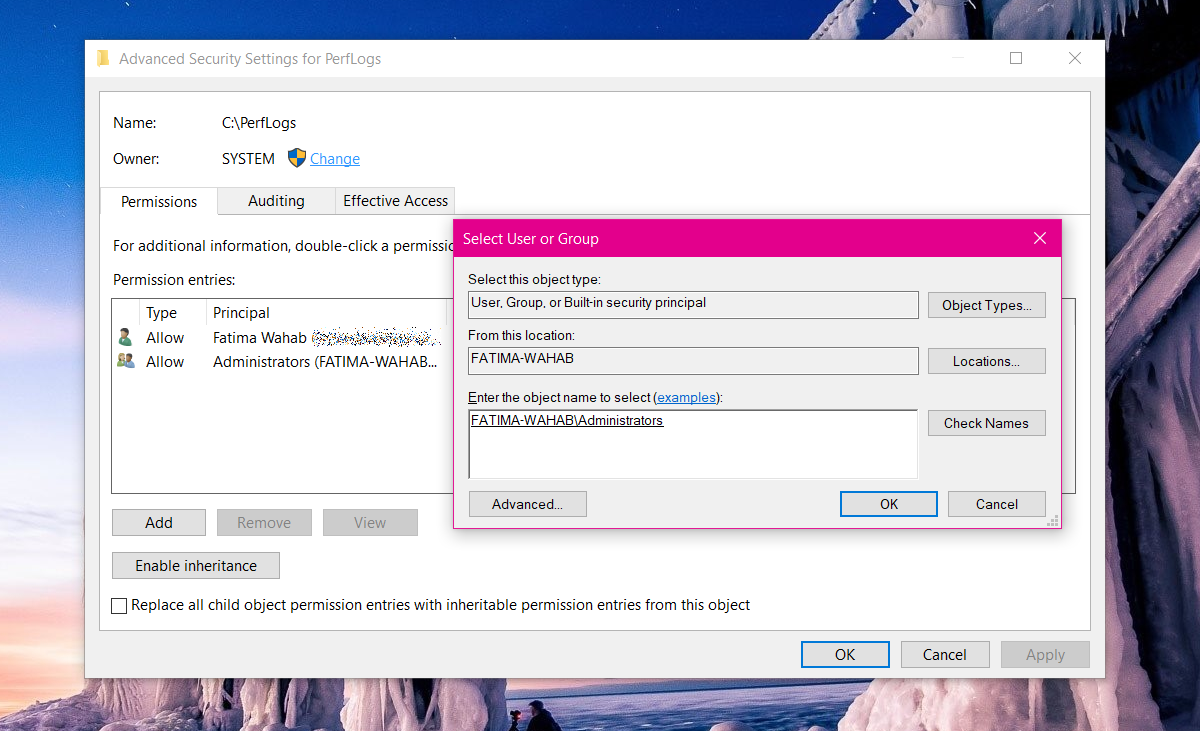
Åbn Windows Defender Security Center, og din sundhedsrapport skal være der.
Ingen mappe med PerfLogs
Hvis der ikke er nogen mappe PerfLogs, eller hvis de to ovenstående rettelser ikke fungerer for dig, er der en anden ting, du kan prøve. Hvis mappen findes, men ovenstående rettelser virkede ikke, skal du slette mappen PerfLogs.
Tryk på Win + R-genvejen. Skriv i køredialogboksen;
perfmon /report
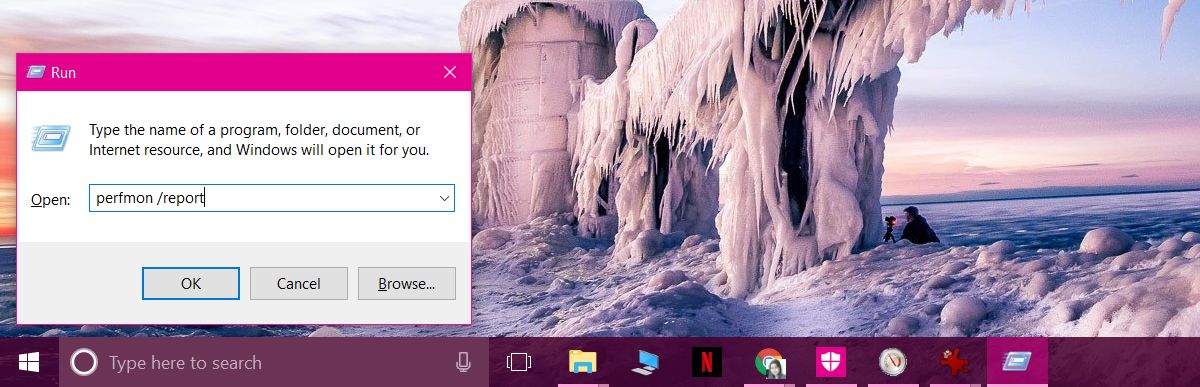
Lad det generere en rapport. Det tager kun et minut. Din sundhedsrapport og PerfLogs-mapperne vender tilbage. Hvis mappen PerfLogs vises, men sundhedsrapporten stadig mangler, skal du kontrollere ejerskabet af mappen og ændre den til Administrator.
Ud over at få en sundhedsrapport, kan du også få Windows Experience Index-score i Windows 10, hvis du ved, hvor du skal se.













Kommentarer